5.2. Моделирование и выполнение чертежа втулки
5.2. Моделирование и выполнение чертежа втулки
5.2.1. Создание трехмерной модели втулки
Условие. Создать трехмерную модель втулки согласно приведенной иллюстрации (рис. 5.14).

Решение.
1. Нажмите кнопку Создать на панели Стандартная:

В открывшемся окне выберите тип нового документа Деталь (см. рис. 5.2).
2. На панели Вид нажмите кнопку списка справа от кнопки Ориентация:

Укажите вариант Изометрия YZX.
3. В Дереве модели выберите Плоскость ХY.
4. Нажмите кнопку Эскиз на панели Текущее состояние:

5. В появившейся Компактной панели нажмите кнопку переключения Геометрия для вызова соответствующей Инструментальной панели:

6. В появившейся Инструментальной панели в режиме Геометрия выберите команду Окружность, с помощью которой нарисуйте основание детали:

Для этого постройте одну окружность со стилем линии Осевая и три окружности со стилем Основная. Результат представлен на рис. 5.15.
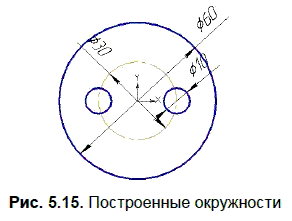
7. Нанесите 3 диаметральных размера. Нажмите кнопку Точка на кривой на странице Параметризация:

Укажите окружность стиля Осевая и центры двух малых окружностей.
Нажмите кнопку Равенство радиусов, укажите окружность 10 и вторую окружность малого диаметра.
8. Заканчивается эскиз повторным нажатием кнопки Эскиз:

9. Для создания основания втулки на Инструментальной панели редактирования детали нажмите кнопку Выдавливание:

Внизу экрана появится Панель свойств, с помощью которой выбираем Направление (прямое) и Расстояние выдавливания (30 мм). Ввод параметров заканчивается нажатием кнопки Создать объект:

10. После выбора на панели Вид команды Полутоновое:

получится показанное на рис. 5.16 изображение основания втулки.
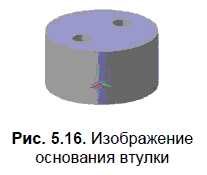
11. В Дереве модели выберите Плоскость ZY. Открыв эскиз, постройте прямоугольник:

Нижний отрезок расположите за пределами модели. Нанесите два горизонтальных размера и один вертикальный (рис. 5.17).
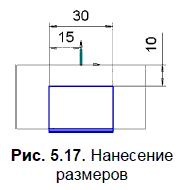
Завершите эскиз, повторно нажав кнопку Эскиз:

12. Нажмите кнопку Вырезать выдавливанием:

На вкладке Параметры Панели свойств выберете Два направления и Через все. Нажмите кнопку Создать объект:

В результате получаем показанное на рис. 5.18 изображение.

13. Щелчком мыши выделите верхнюю грань втулки и создайте показанный на рис. 5.19 эскиз в этой грани. Закройте эскиз.
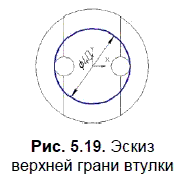
14. Нажмите кнопку Вырезать выдавливанием:

На вкладке Параметры Панели свойств выберете Направление (прямое) и Расстояние (10 мм). Сохраните файл с именем Втулка. Результат представлен на рис. 5.20.

15. В Дереве модели выберите Плоскость XY.
Открыв эскиз, постройте от центра по осям 2 отрезка (рис. 5.21).
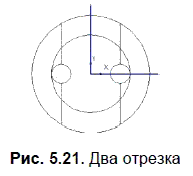
Завершив эскиз, в меню Операции выберите команду Сечение | По эскизу. Получив требуемое изображение, сохраните файл с именем Втулка_1.
Более 800 000 книг и аудиокниг! 📚
Получи 2 месяца Литрес Подписки в подарок и наслаждайся неограниченным чтением
ПОЛУЧИТЬ ПОДАРОКДанный текст является ознакомительным фрагментом.
Читайте также
if - Выполнение или не выполнение предложений в зависимости от условий
if - Выполнение или не выполнение предложений в зависимости от условий ifПозволяет выполнить или не выполняет определенные предложения в зависимости от заданного условияСинтаксис:if (condition) { statements}Аргументы:В целом, предложение if завершается закрывающей фигурной скобкой
Оформление чертежа
Оформление чертежа Вы, скорее всего, обратили внимание, что при создании нового чертежа на нем размещается лист формата А4. Наверняка у вас возникал вопрос, каким образом можно изменить формат, ориентацию или даже основную надпись листа. Ведь как назначать формат для
Облет чертежа
Облет чертежа Команда 3DFLY интерактивно меняет вид трехмерного чертежа, при этом кажется, что наблюдатель пролетает сквозь модель. Команда вызывается из падающего меню View ? Walk and Fly ? Fly или щелчком на пиктограмме Fly на плавающей панели инструментов Walk and Fly или 3D Navigation.Облет
Печать чертежа
Печать чертежа Прежде чем приступать к печати, необходимо удостовериться в том, что принтер или плоттер включен и подсоединен к компьютеру. Проверьте также, что в него заправлена бумага.Печать выполняется из диалогового окна Plot (Печать) (рис. 8.29), которое запускается при
Обход чертежа
Обход чертежа Команда 3DWALK интерактивно меняет вид трехмерного чертежа, при этом кажется, что наблюдатель обходит модель. Команда вызывается из падающего меню View ? Walk and Fly ? Walk или щелчком на пиктограмме Walk плавающей панели инструментов Walk and Fly или 3D Navigation.Обход всей
Облет чертежа
Облет чертежа Команда 3DFLY интерактивно меняет вид трехмерного чертежа, при этом кажется, что наблюдатель пролетает сквозь модель. Команда вызывается из падающего меню View ? Walk and Fly ? Fly или щелчком на пиктограмме Fly на плавающей панели инструментов Walk and Fly или 3D Navigation.Облет
Обход чертежа
Обход чертежа Команда 3DWALK интерактивно меняет вид трехмерного чертежа, при этом кажется, что наблюдатель обходит модель. Команда вызывается из падающего меню View ? Walk and Fly ? Walk или щелчком на пиктограмме Walk на плавающей панели инструментов Walk and Fly или 3D Navigation.Обход всей
Облет чертежа
Облет чертежа Команда 3DFLY интерактивно меняет вид трехмерного чертежа, при этом кажется, что наблюдатель пролетает сквозь модель. Команда вызывается из падающего меню View ? Walk and Fly ? Fly или щелчком на пиктограмме Fly на плавающей панели инструментов Walk and Fly или 3D Navigation.Облет
Печать чертежа
Печать чертежа Прежде чем приступать к печати, необходимо удостовериться в том, что принтер или плоттер включен и подсоединен к компьютеру. Удостоверьтесь также, что в него заправлена бумага.Печать выполняется из диалогового окна Plot (Печать) (рис. 8.33), которое запускается
Обход чертежа
Обход чертежа Команда 3DWALK интерактивно меняет вид трехмерного чертежа, при этом кажется, что наблюдатель обходит модель. Команда вызывается из падающего меню View ? Walk and Fly ? Walk или щелчком на пиктограмме Walk на плавающей панели инструментов Walk and Fly или 3D Navigation.Обход всей
Облет чертежа
Облет чертежа Команда 3DFLY интерактивно меняет вид трехмерного чертежа, при этом кажется, что наблюдатель пролетает сквозь модель. Команда вызывается из раскрывающегося меню View ? Walk and Fly ? Fly или щелчком кнопкой мыши на пиктограмме Fly на плавающей панели инструментов Walk and
5.1. Моделирование и выполнение чертежа радиатора
5.1. Моделирование и выполнение чертежа радиатора На рис. 5.1 в аксонометрии показан пластинчатый радиатор, предназначенный для охлаждения полупроводникового прибора (ППП). В зависимости от типа устанавливаемого на радиатор ППП делаются отверстия для выводов ППП и для его
5.2.1. Создание трехмерной модели втулки
5.2.1. Создание трехмерной модели втулки Условие. Создать трехмерную модель втулки согласно приведенной иллюстрации (рис. 5.14). Решение.1. Нажмите кнопку Создать на панели Стандартная: В открывшемся окне выберите тип нового документа Деталь (см. рис. 5.2).2. На панели Вид
5.3. Моделирование и выполнение чертежа опоры
5.3. Моделирование и выполнение чертежа опоры 5.3.1. Создание трехмерной модели опоры Условие. Создать трехмерную модель опоры, у которой сделаны сквозные вырезы по нанесенной разметке (рис. 5.23). Решение.1. Нажмите кнопку Создать на панели Стандартная: В открывшемся окне
5.4. Моделирование и выполнение чертежа корпуса
5.4. Моделирование и выполнение чертежа корпуса Исходные данные и формулировка задания представлены на рис. 5.29. В этом задании необходимо выполнить модель и чертеж детали, изготовляемой отливкой с последующей механической обработкой части поверхности детали. Литье